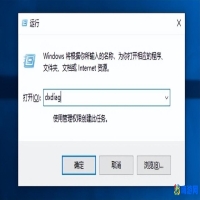当您重新启动或引导系统时,您的 windows 10 系统是否显示错误消息page fault in nonpaged area并蓝屏?并想知道如何修复非分页区域 windows 10 错误或停止代码 0x00000050 中的页面错误?

那么你来对地方了。在本文中,您将找到有关该错误的完整信息以及修复 BSOD 错误的可能解决方案。
Windows 10 Page_fault_in_nonpaged_area蓝屏是一个独特且令人恼火的错误,许多用户在论坛站点中遇到并抱怨该错误。
而且,如果您是其中之一并努力修复此 BSOD 错误,那么幸运的是,有一些方法可以帮助您解决此 Windows 停止代码错误。
所以,请继续阅读这篇文章,遵循有效的解决方案,但首先要了解这个错误是什么以及为什么会出现?
PAGE FAULT IN NONPAGED AREA 或 PAGE_FAULT_IN_NONPAGED_AREA是蓝屏死机 (BSOD) 错误,与软件和硬件有关。
并且该错误表明您的设备正在请求内存页面以连续工作,但该页面无法正常工作,因此 Windows 操作系统无法继续运行过程。
结果,它开始崩溃并显示 page_fault_in_nonpaged_area 蓝屏错误。一些用户还报告说他们在运行任何应用程序或某些游戏时遇到错误。
通常,非分页区域链接到物理 RAM,这也限制了虚拟内存和最大进程数。有许多因素会导致稍后讨论的错误。
此外,有两种可能的情况与错误有关。
您可以重新启动 PC 并成功登录 Windows。或者您无法启动 Windows 系统。如果无法启动 Windows,则只需启动到安全模式或使用自动修复现在,了解导致此页面错误在非分页区域 Windows 10 错误中的原因。
好吧,非分页区域的错误停止代码页错误有很多可能的原因,这里查看其中的一些:
最常见的是当系统找不到存储在非分页区域的数据时硬件损坏或故障过时的系统驱动程序损坏的 Windows 系统文件由于操作系统数据结构许可问题内存问题因此,这些是一些可能的原因,现在学习如何解决 Windows 10 Page Fault in Nonpaged Area BSOD 错误。
好吧,没有确切的解决方案可以解决非分页区域中的停止代码页面错误,因此我在这里列出了一些经过测试的可能解决方案,请确保相应地遵循它们。
但是,如果您的 Windows 10 系统正在启动,请确保以安全模式启动您的 Windows 10。您可以阅读我们的教程,了解如何在安全模式下启动 Windows 10。
如上所述,错误与内存有关,因此请务必验证您的硬盘驱动器和 RAM,因为它们都与内存有关。
如果它们被损坏或损坏,那么这可能会导致Microsoft 停止代码错误。因此,请按照步骤正确检查它们,或者如果需要,只需更换它们。
请按照以下步骤操作:
首先打开文件资源管理器窗口 > 单击这台电脑。您也可以从桌面图标打开它。现在选择一个驱动器,右键单击它并选择Properties。并转到“工具”选项卡 ,在“错误检查”框下,单击“检查”按钮。接下来单击扫描驱动器以运行它。您可以看到坏扇区和文件系统被扫描和修复。现在重新启动您的 Windows 10 计算机并按照以下步骤操作。
打开命令提示符窗口 > 输入给定的命令:chkdsk e:/f/r。请注意– 字母“e”代表驱动器号。尝试根据您的驱动器号替换它。
现在您的硬盘问题已解决。
请按照以下步骤检查您的 RAM。
方法 1:运行 Windows 内存诊断工具
点击Windows + S键并在搜索框中键入Windows 内存诊断。单击结果中显示的第一个选项。弹出一个程序 > 选择立即重新启动并检查问题。等到内存诊断过程运行。这可能需要几分钟。方法二: 在事件查看器中找到内存诊断结果
当计算机自动重新启动 > 按Windows + R > 在运行框中> 并在运行对话框中 > 键入eventvwr。并转到Windows Logs > System。然后在右侧框中单击过滤当前日志。现在在事件源下拉菜单中选择MemoryDiagnostics-Results以显示内存测试整个日志。下一步单击确定。要查看完整信息,请双击最新的日志结果,检查您的 RAM 是否工作正常。如果没有,请访问计算机专业人员更换 RAM 或为您的计算机添加更多 RAM。
好吧,快速启动功能用于减少 Windows 启动时间,但很多时候该功能启动会导致各种错误,如蓝屏或黑屏死机错误。
许多用户确认禁用 Windows 10 中的快速启动功能可以解决 Windows 停止代码错误,包括非分页区域中的页面错误 Windows 10 错误。
按照以下步骤禁用快速启动功能:
单击“ 开始”按钮 >,然后单击“ 设置”。,
现在选择系统。导航到电源和睡眠>,然后单击其他电源设置。,
现在在左上角,单击选择电源按钮的功能。单击更改当前不可用的设置。然后取消选中打开快速启动>单击 保存更改。检查 BSOD 错误是否已修复,如果没有,则转到下一个解决方案。
检查您是否正在运行第三方防病毒软件,那么这一定会干扰您的系统或安装的应用程序,从而导致 Page_fault_in_nonpaged_area 错误。
因此,在这种情况下,建议暂时禁用防病毒软件,并且根据用户,这对他们有用。尝试禁用安装在 Windows 10 系统上的防病毒程序并检查这是否适合您,然后联系防病毒服务提供商并询问他们是防病毒软件导致错误并帮助您修复错误。
您还可以暂时禁用 Windows Defender 安全程序并按照以下步骤执行此操作:
首先,打开设置,然后转到更新和安全。然后单击Windows 安全 性,然后单击病毒和威胁防护。在病毒和威胁防护设置下单击管理设置。并禁用实时保护。此外,如果您正在运行免费版本的防病毒软件,请尝试切换您的防病毒软件并检查 Windows 10 中的非分页区域是否出现页面错误。
很多时候,由于系统驱动程序过时或损坏,会出现停止代码。因此,请检查您的驱动程序是否已过时或与 Windows 10 系统不兼容。
尝试更新驱动程序以解决问题,请按照以下步骤操作:
首先,按Windows + X键 > 选择设备管理器并展开目录以找到罪魁祸首驱动程序。注意:您可以在损坏或过时的驱动程序附近看到黄色错误标记。只需右键单击带有黄色标记的驱动程序 > 选择更新驱动程序。接下来在出现的窗口中 > 选择自动搜索更新的驱动程序软件。现在更新整个系统驱动程序后,检查Microsoft停止代码,包括page_fault_in_nonpaged_area错误,是否已修复。
正如多次提到的,由于 Windows 系统文件损坏,蓝屏开始出现Windows 10 中的错误代码 page_fault_in_nonpaged_area。
因此,在这种情况下,最好使用内置的系统文件检查器 (SFC) 工具扫描您的系统,以修复损坏的系统文件。
但如果执行 SFC 扫描对您不起作用,则建议运行其他内置 DISM(部署映像服务和管理)工具并检查问题是否已解决。
现在按照以下步骤运行 SFC 扫描:
打开命令提示符,右键单击它并选择以管理员身份运行。然后在命令提示符 > 键入sfc /scannow >按 Enter。等待扫描过程完成大约需要。15 分钟。之后退出命令提示符并重新启动系统并检查非分页区域错误中的和 Windows 停止代码页面错误是否已解决。
但如果错误仍然存在,请尝试运行 DISM 工具,并按照给出的步骤进行操作。
再次以管理员身份打开命令提示符并键入以下给出的命令并在每个命令后按 Enterdism.exe /在线 /Cleanup-image /Scanhealth
dism.exe /在线 /Cleanup-image /Restorehealth
现在,等待扫描过程完成这将需要至少 30 分钟,然后重新启动您的 Windows 10 系统。
预计现在非分页区域错误中的 BSOD 停止代码页错误已解决,但如果随后遵循下一个解决方案。
计算机中的虚拟内存会创建一部分磁盘空间作为内存来减少内存压力。此外,如果物理内存足够大,则还需要虚拟内存来提高物理稳定性。
因此,在这里预计增加虚拟内存可能会为您解决问题。
请按照以下步骤操作:
方法一:打开虚拟内存设置界面,更改分页文件大小
首先,打开文件资源管理器> 右键单击 This PC > 选择Properties。现在在出现的窗口中选择高级系统设置。并在“ 性能”框中 > 单击“设置”。然后在“性能选项”窗口中转到“高级”页面> 并单击“虚拟内存”框中的“更改”。接下来,取消选中Automatically manage paging file size for all drives。选择分区 C,>勾选无分页文件>单击设置以保存更改。然后在弹出的窗口中单击是。方法二:现在在非系统分区上设置一个合适的虚拟内存
在这里选择一个非系统分区>检查自定义大小。并在Initial size和Maximum size中设置相同的值,以防止系统经常请求不同大小的页面文件。并且还可以减少系统资源消耗以及优化系统效率。最后,单击设置和确定以保存更改。请注意:该值必须是物理内存的 1.5 倍或两倍,您可以在此 PC > 属性中查看物理内存大小
因此,检查非分页区域蓝屏死机错误中的 Windows 10 页面错误是否已修复。但如果不是,那么问题可能出在您的硬件上,因此请遵循下一个解决方案
如前所述,硬件错误也可能导致Stop Code PAGE FAULT IN NONPAGED AREA 错误,因此请尝试运行硬件故障排除程序以检查与您的硬件相关的问题。
按照以下步骤运行它:
转到开始菜单,然后单击设置。单击更新和安全。转到疑难解答> 然后选择硬件和设备。然后单击运行疑难解答。等待完成扫描过程并检测硬件问题。如果有任何错误,则在扫描过程完成后会显示错误,例如导致问题的原因。
因此,检查问题并修复它,但如果没有出现错误,则很明显Microsoft 停止代码错误与硬件问题无关,因此只需转到下一个解决方案。
如果上述解决方案都无法解决 Microsoft 停止代码,包括非分页区域中的页面错误 Windows 10 错误。
然后在这里建议重置这台电脑,按照如何运行重置这台电脑的步骤。
单击设置,然后单击更新和安全。然后单击Recovery > 和右侧的Get Started。现在选择是保留我的文件还是删除所有内容。并按照屏幕上的说明现在估计page_fault_in_nonpaged_area BSOD错误已解决。但是,如果错误仍然存在,那么只需重新安装您的 Windows 10 系统。但在重新安装之前,请务必先备份您的数据。
以上就是如何解决BSoD错误——“非页面区域中的页面错误”?的详细内容,更多请关注易企推科技其它相关文章!
本文地址:网络百科频道 https://www.eeeoo.cn/wangluo/1148482.html,嗨游网一个专业手游免费下载攻略知识分享平台,本站部分内容来自网络分享,不对内容负责,如有涉及到您的权益,请联系我们删除,谢谢!



 相关阅读
相关阅读